
Comme Win11 n'est encore qu'un système de prévisualisation, de nombreux utilisateurs choisissent des machines virtuelles pour installer Win11, afin que leur utilisation normale ne soit pas affectée. Cependant, il existe un problème selon lequel la machine virtuelle ne peut pas installer Win11. En effet, la machine virtuelle doit également répondre à la configuration système requise pour installer Win11. Voyons comment le résoudre.

Méthode 1 :
1. Si nous utilisons la mauvaise méthode d'installation, l'installation échouera également normalement.
2. Vous pouvez donc comparer et vérifier selon le tutoriel d'installation fourni sur ce site.
3. Si vous confirmez que la méthode d'installation est correcte, essayez la méthode suivante pour résoudre le problème.
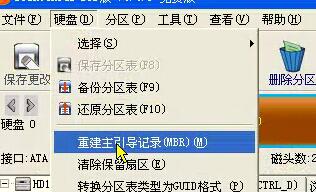
Méthode 2 :
1. Si nous nous assurons que les étapes sont correctes, l'installation peut ne pas être possible car le démarrage sécurisé et le tpm ne sont pas activés.
2. La machine virtuelle ne nécessite pas que l'ordinateur d'origine dispose de ces deux périphériques avant de pouvoir être simulée et démarrée, il n'y a donc aucune restriction informatique.
3. Tout d'abord, nous ouvrons les "Paramètres" virtuels et cliquons sur "Ajouter" sous la barre latérale gauche
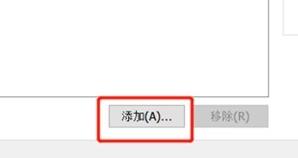
4. Cliquez sur "Module de plateforme sécurisée", puis cliquez sur "Terminer" pour l'ajouter à la machine virtuelle.
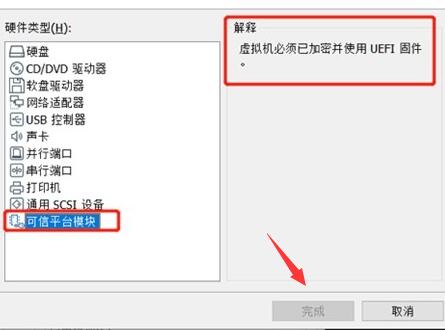
5. Cliquez ensuite sur le menu "Options" ci-dessus pour entrer et sélectionnez "Avancé"
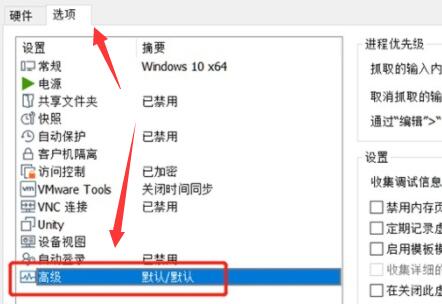
6. Recherchez ensuite "UEFI" dans le "Type de micrologiciel" à droite et vérifiez-le.
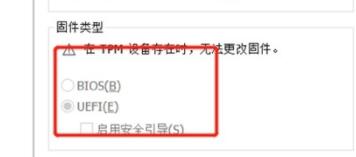
7. Vérifiez ensuite d'activer "Boot via EFI au lieu du BIOS" dans les paramètres ci-dessus
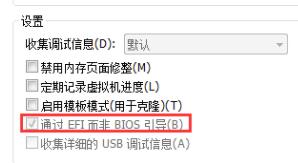
8. Une fois les paramètres terminés, nous pouvons constater que notre machine virtuelle peut installer le système win11 normalement. .
9. Ensuite, suivez simplement le processus de mise à niveau normal, entrez dans le « Programme Windows Insider Experience » et rejoignez le canal de développement pour effectuer la mise à niveau.
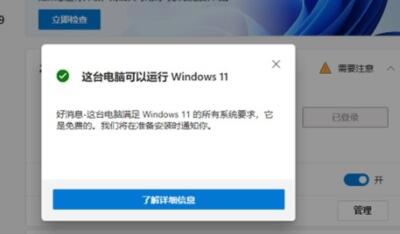
Méthode 3 :
1. Si l'installation ne peut toujours pas être effectuée normalement après avoir activé les options ci-dessus, il peut y avoir un problème lors de la sélection d'une machine virtuelle pour l'installation.
2. À ce stade, vous pouvez directement télécharger et mettre le système suivant dans la machine virtuelle, puis suivre le tutoriel ci-dessous pour installer win11 normalement.
 |
win11 version pure Propre et pure, facile à utiliser Tutoriel d'installation en un clic |
Ce qui précède est le contenu détaillé de. pour plus d'informations, suivez d'autres articles connexes sur le site Web de PHP en chinois!